BlackBerry用QRコード作成アプリケーション
BlackBerryには赤外線がついていないのでアドレス交換等に難があります。
QRコード作成サイトで作って保存しておけば良いのですが、知らせたくない情報等が含まれていた場合どうしようもできません。
どこでこのアプリです。
いつでも簡単にQRコードの作成ができます。
簡単入力機能付きですので、
アドレス用やメールのみ、URLのみ、電話をかけるもの
等は簡単に作成できるようにしてあります。
メールに関しては普通の携帯では文字列が出るだけかもしれませんが、まぁそのうち役に立ちます。
ではいっぱいのスクリーンショットです。
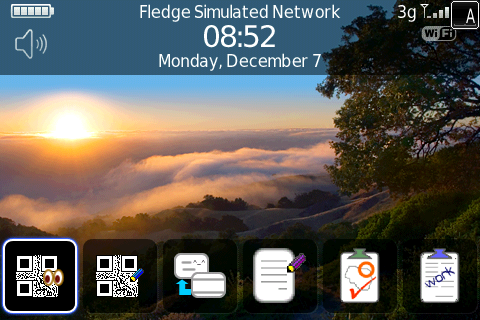
インストールするとアイコンができます。
QRに鉛筆がある方です。
もう一個は、、、まぁそのうちわかります。
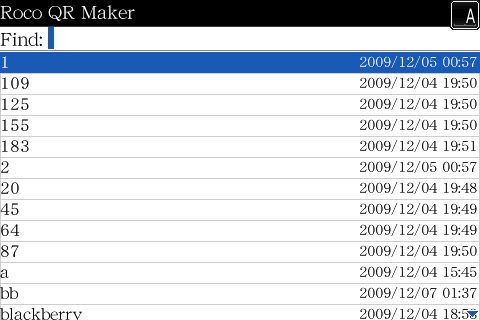
起動するとこんな画面です。
いろいろ作ったので入っててごめんなさい。
(実際は空です。)
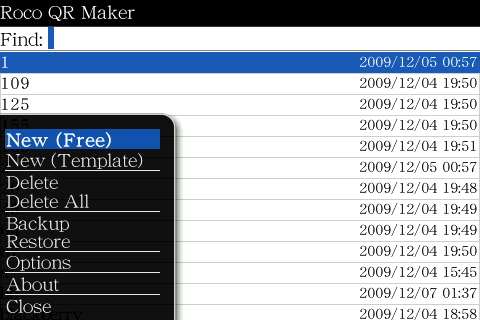
メニューからNewを選びます。
まずはFreeを選びましょう
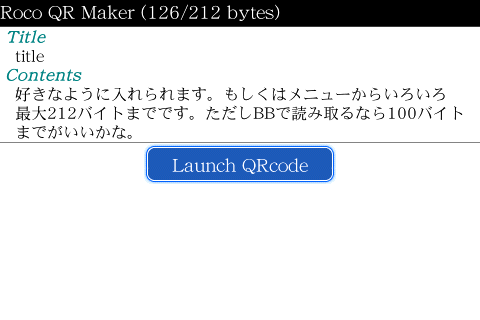
こんな感じで212byteまでいけます。
これ以上は無理なので要望しないでください。
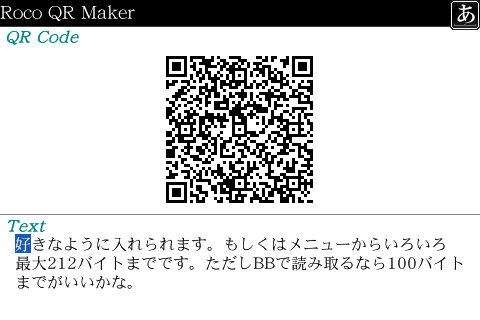
Launch QRcodeを選ぶとQRと内容が表示されます。
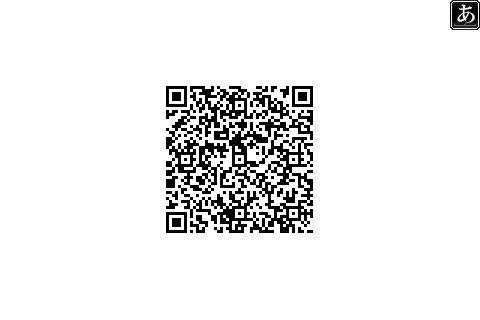
「p」を押すと保存用画面または見せるよう画面になります。
もう一度押すと戻ります。
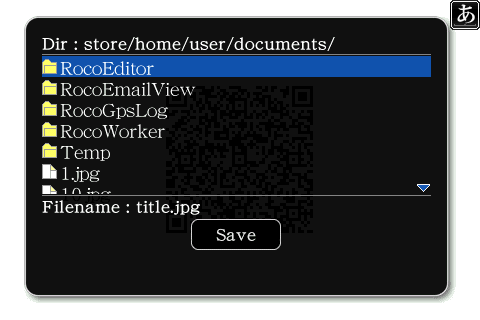
「s」を押すと保存ができます。
※もし出ない場合はアプリのパーミッションのうちRecordingを許可してください。
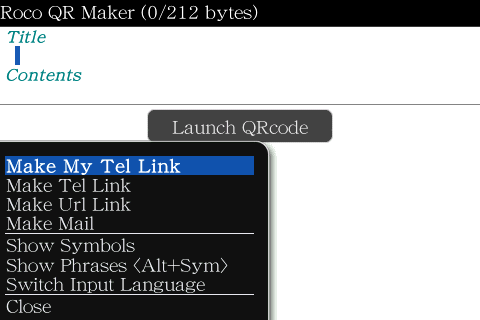
次にFreeの中でメニューを出すといろいろ簡単に入力できるものが出てきます。
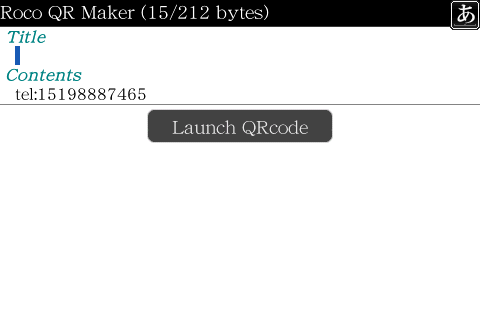
My Tel Linkを押すと、端末に設定されている電話番号を持ってきます。
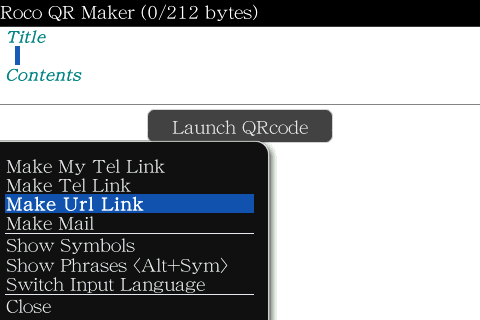
URL Linkを押すと、
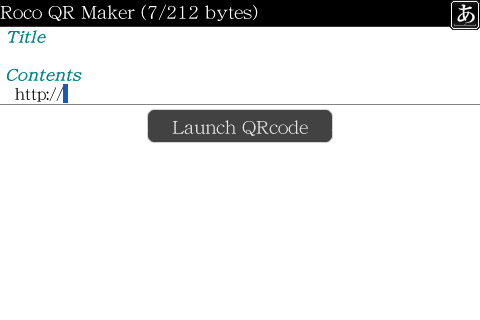
「http://」が入ります。
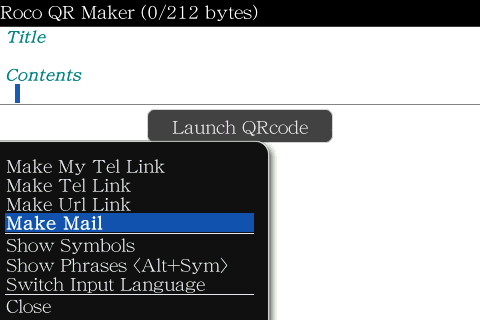
my Mailを押すと、
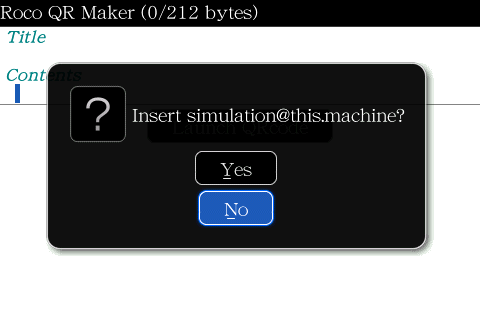
端末に設定されているメールアドレスを読み出します。
複数ある場合は「No」を選ぶと次に移ります。
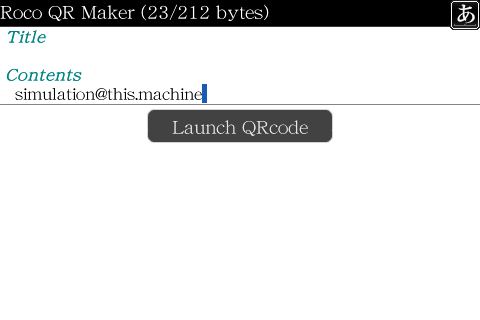
OKを選ぶと入ります。
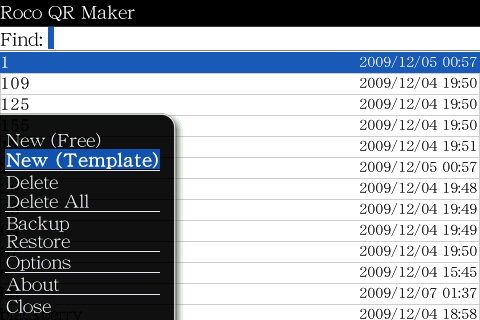
次にアドレス用のNew(Template)を選択します。
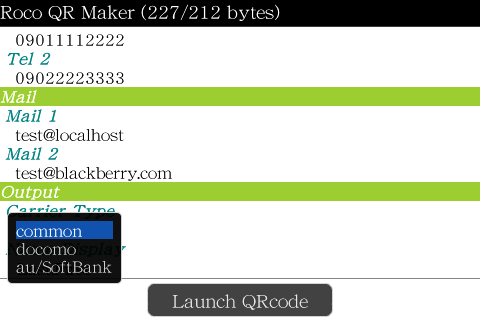
入力項目が出てきますので入力します。
かなは半角の方が良いと思います。(普通の携帯用)
相手がBlackBerryの時は何も入力しないでください。(というかいらない。)
Outputのところはcommon(3社共通)、docomo、au/SB用と選べます。
commonはバイト数を食うので別の方が良いと思います。
入りきらない場合が多いです。

同じようにLaunchQRでQRが出ます。
保存等は一緒です。
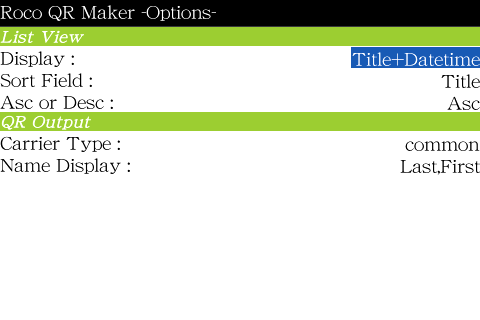
オプション等はこんな感じです。
使ってみると簡単にいけるとおもいます。
保存用の「p」と「s」のショートカットは覚えておいた方が良いと思います。
Aboutにものってます。
さてこれで普通の携帯用はなんとかなりました。
あとは相手がBlackBerryの場合はどうしましょう・・・
いろいろ試してみました。
BlackBerryMessangerのver5のQRコードリーダ
海外アプリのBeeTagとNeo Reader。
BBMの方はBold9000ではURLリンクとTELリンクしか認識しませんでした。
BeeTagとNeo Readerは日本語が化けます。そしてアドレス登録はできません。
あくまで表示されるだけ。
というわけでもう少々お待ちください。
BlackBerry同士のアドレス交換のために、このあと何か出します。
詳細ページはこちらから
BlackBerryの方はこちらから
ダウンロードはこちらから














